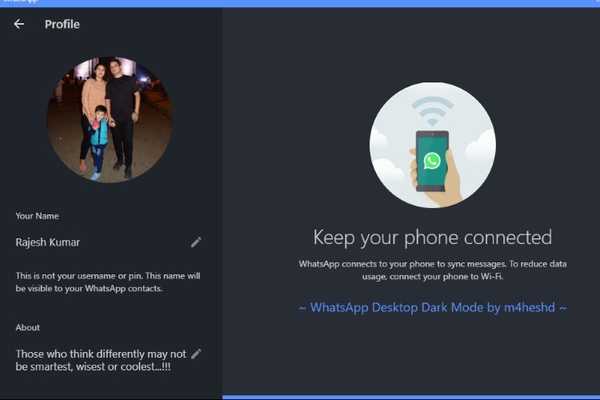
Thomas Glenn
0
5191
1068
Chociaż WhatsApp oferuje szereg fajnych funkcji, pozostaje w tyle za wieloma innymi aplikacjami do przesyłania wiadomości, w tym jego siostrzanym „Facebook Messenger”, jeśli chodzi o implementację trybu ciemnego. Jako ktoś, kto woli korzystać z WhatsApp Desktop, zwłaszcza podczas pracy na komputerze, z niecierpliwością czekam na pojawienie się natywnego trybu ciemnego w popularnej aplikacji do przesyłania wiadomości. W międzyczasie znalazłem bardzo przydatny motyw, który całkiem dobrze wykonuje swoją pracę. Chcesz wypróbować ten hack? Przejdźmy od razu, gdy przeprowadzę Cię przez kolejne kroki, aby uzyskać tryb ciemny na WhatsApp Desktop!
Jak uzyskać tryb ciemny na pulpicie WhatsApp na komputerze z systemem Windows lub Mac
Nigdy nie zaniedbuj kredytu tam, gdzie na to zasługuje. Członek XDA „M4heshd” opracował mod stylizacyjny dla WhatsApp Desktop. Najlepszą częścią tego motywu zwanego WADark jest to, że jest open source i bezpieczny. Dzięki skryptowi instalacyjnemu NodeJS skupia się tylko na elementach interfejsu użytkownika, aby zapewnić intuicyjny ciemny motyw. M4heshd zapewnia, że motyw nie koliduje z żadnym podstawowym kodem. Ponieważ nie jest to klient innej firmy, Twoje wiadomości ani żadne inne dane nie są nikomu udostępniane.
Więc jakie są wymagania? Największym wymaganiem jest to, że musisz pobrać komputerową wersję aplikacji do przesyłania wiadomości tylko z WhatsApp. Chodzi mi o to, że nie będzie działać z wersją WhatsApp w Mac App Store lub Microsoft Store. Kliknij ten link, aby pobrać aplikację komputerową z WhatsApp. Drugim wymaganiem jest motyw, który musisz pobrać z GitHub. Teraz, gdy rozmowa dobiegła końca, przejdźmy do szybkiego procesu, dobrze?
- Aby rozpocząć, pobierz motyw WADark dla swojego urządzenia. Jest dostępny zarówno dla systemu Windows (x86 i x64), jak i urządzenia macOS.
- Pobierz: Styl WhatsApp Desktop Dark Mode dla Windows
- Pobierz: Styl WhatsApp Desktop Dark Mode dla macOS
2. Teraz upewnij się, że WhatsApp Desktop jest uruchomiony na Twoim komputerze. Otwórz aplikację na pulpicie, jeśli jeszcze tego nie zrobiłeś. Teraz zostaniesz poproszony o zsynchronizowanie czatu za pomocą urządzenia mobilnego. Aby to zrobić, otwórz WhatsApp na swoim urządzeniu z Androidem lub iPhonie i przejdź do Ustawienia> WhatsApp Web, a następnie zeskanuj kod QR.
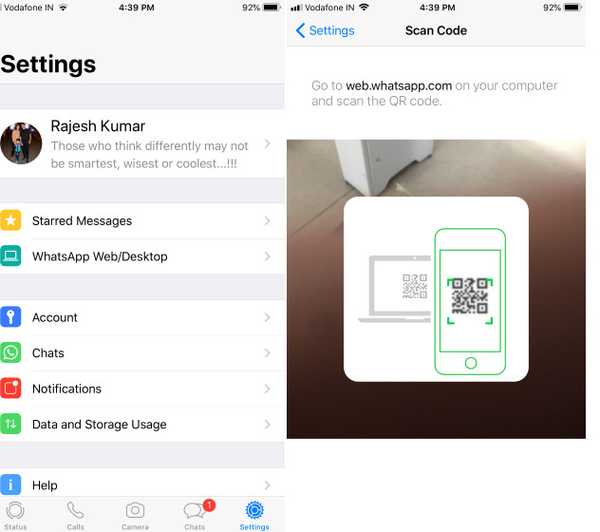
3. Dalej, rozpakuj pobrany plik i uruchom WADark.exe lub WADark.
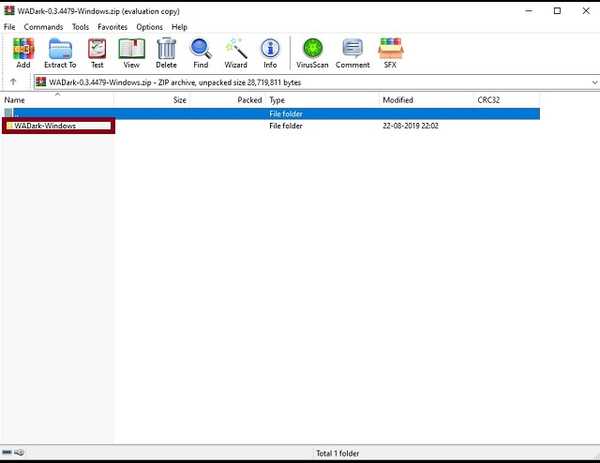 Następnie poczekaj chwilę (około kilku minut), aż instalacja zostanie zakończona. Po zakończeniu otrzymasz przyjemny tryb ciemny. Czy to nie wygląda ładnie? Czas śmiało korzystać z aplikacji do przesyłania wiadomości.
Następnie poczekaj chwilę (około kilku minut), aż instalacja zostanie zakończona. Po zakończeniu otrzymasz przyjemny tryb ciemny. Czy to nie wygląda ładnie? Czas śmiało korzystać z aplikacji do przesyłania wiadomości.
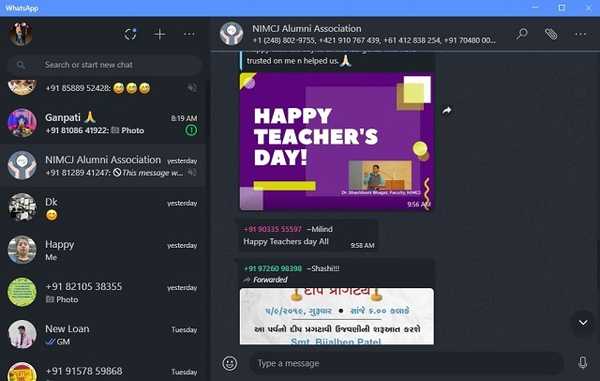
Wróć do trybu światła?
Deweloper sugeruje, aby nie usuwać folderu skryptów po zainstalowaniu motywu. Aby pomóc Ci łatwo wrócić do trybu uproszczonego, skrypt został zaprojektowany tak, aby automatycznie tworzyć kopię zapasową oryginalnego źródła WhatsApp. Jeśli więc kiedykolwiek zechcesz wrócić do trybu uproszczonego, wszystko, co musisz zrobić, to po prostu ponownie uruchomić folder skryptów.
ZOBACZ TAKŻE: 18 fajnych sztuczek WhatsApp, których powinieneś używać
Włącz tryb ciemny na pulpicie WhatsApp na komputerze z systemem Windows lub Mac
Proszę bardzo! W ten sposób możesz wypełnić pustkę i włączyć tryb ciemny w WhatsApp Desktop na urządzeniu z systemem Windows lub macOS. Oczywiście byłoby lepiej, gdyby istniała oficjalna opcja, ale dopóki to nie stanie się rzeczywistością, ten temat może elegancko wypełnić pustkę. Osobiście sprostałem temu zadaniu. I myślę, że doceniłbyś również jego niezawodną funkcjonalność. W każdym razie, daj mi znać swoją opinię na temat motywu WADark w sekcji komentarzy poniżej.















